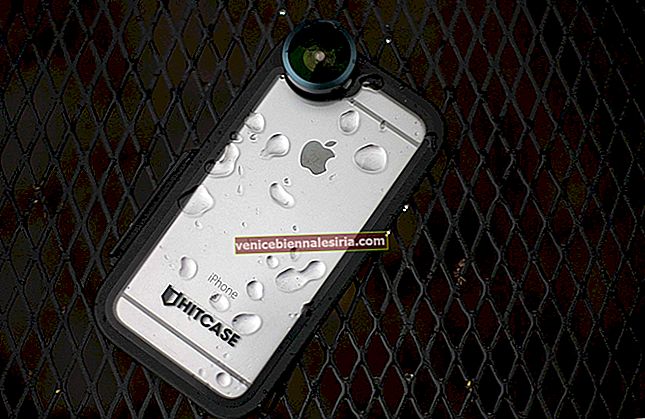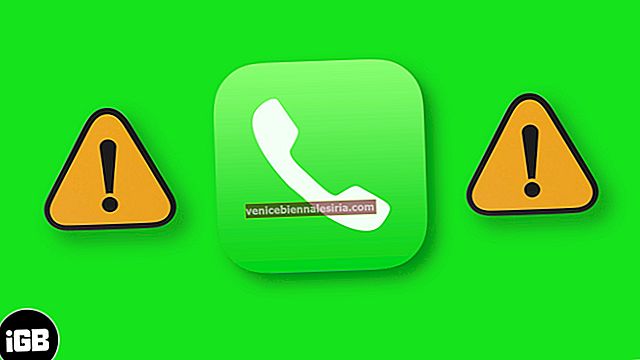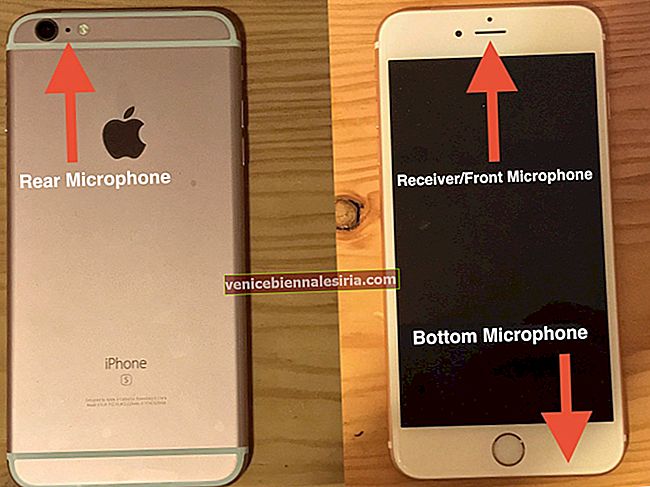Walaupun Apple Watch tidak diragukan lagi adalah alat yang dapat dipakai yang paling maju, ia tidak sempurna. Terdapat beberapa isu seperti; kekeliruan Digital Crown dan tidak responsif pada skrin Watch telah dilaporkan oleh beberapa pengguna.
Baru-baru ini, banyak pemilik Apple Watch melaporkan bahawa aplikasi tersekat semasa memasang atau mengemas kini. Dengan kata lain, aplikasi ini nampaknya tidak dapat mengatasi rintangan memuat halaman. Apakah kemungkinan sebab di sebalik isu ini? Sambungan Wi-Fi atau selular yang lemah boleh menjadi salah satu sebab mengapa aplikasi sering tersekat pada masa pemasangan. Sekiranya anda mengalami masalah ini di Apple Watch anda, berikut adalah cara anda memperbaikinya.
Cara Memperbaiki Aplikasi Yang Terjebak di Apple Watch Semasa Memasang atau Mengemas kini
Mulakan semula Apple Watch anda
Sama seperti iPhone, anda boleh menyelesaikan beberapa masalah kecil pada Jam Tangan anda dengan menghidupkannya semula. Sekiranya masalah itu terus berlanjutan walaupun anda telah menghidupkan semula peranti anda, melakukan tetapan semula keras pada Jam Tangan anda boleh membuat silap mata.
Matikan / aktifkan "Tunjukkan Aplikasi di Apple Watch"
Langkah 1. Lancarkan aplikasi Apple Watch di iPhone anda
Langkah # 2. Ketik tab Tontonan Saya di bahagian bawah
Langkah # 3. Sekarang, cari aplikasi yang tidak dapat anda pasang dan ketik padanya.
Langkah # 4. Selanjutnya, matikan pilihan Tunjukkan Aplikasi di Apple Watch.
Langkah # 5. Aplikasi akan dicopot pemasangan dari Apple Watch anda. Hidupkan Tayangan di Apple Watch.
Tetapkan semula Tetapan Rangkaian pada iPhone
Sekiranya anda tidak berjaya dengan proses yang disebutkan di atas, anda perlu Tetapkan Semula Tetapan Rangkaian di iPhone anda. Sambungan rangkaian yang lemah mungkin menyebabkan kemas kini gagal.
Langkah 1. Lancarkan aplikasi Tetapan pada iPhone anda dan kemudian ketik Umum.
 Langkah # 2. Tatal ke bawah dan ketik Reset.
Langkah # 2. Tatal ke bawah dan ketik Reset.
Langkah # 3. Ketik Tetapkan Semula Tetapan Rangkaian dan sahkan.
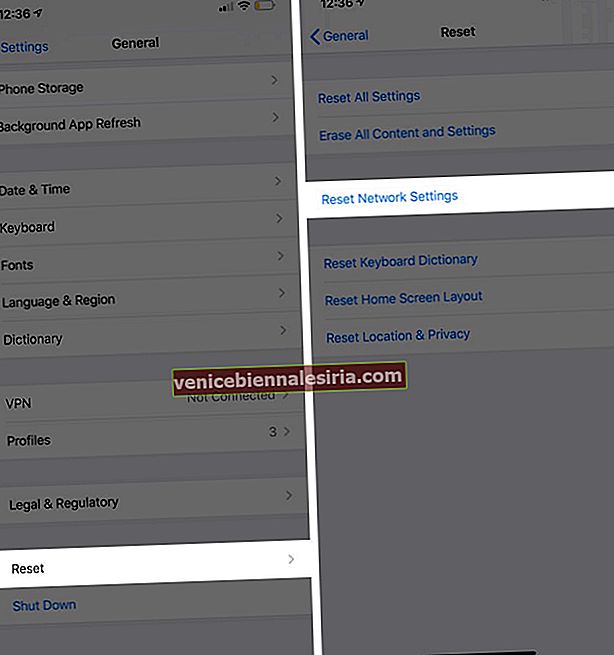 Tempat Terakhir
Tempat Terakhir
Sekiranya tiada yang sesuai untuk anda, Padamkan Semua Kandungan dan Tetapan di Jam Tangan anda. Ini bukan sahaja memadamkan semua kandungan tetapi juga menyahpasang Apple Watch anda dengan iPhone. Sudah tentu, anda harus menahan sakit ketika memasangkan iDevices anda lagi tetapi, ia berpotensi untuk menyelesaikan masalah ini.
Anda tidak perlu bersusah payah kehilangan apa-apa kerana iPhone anda akan membuat sandaran jam tangan anda secara automatik. Anda boleh mengembalikan sandaran di Apple Watch anda bila-bila masa yang anda mahukan.
Langkah 1. Lancarkan aplikasi Tetapan di Apple Watch anda
Langkah # 2. Ketuk Umum diikuti dengan Tetapkan Semula
Langkah # 3. Ketik Padam Semua Kandungan dan Tetapan dan sahkan.
Sudah selesai!
Adakah berkongsi pengalaman anda dengan kami, sekiranya anda dapat menyelesaikan masalah ini?